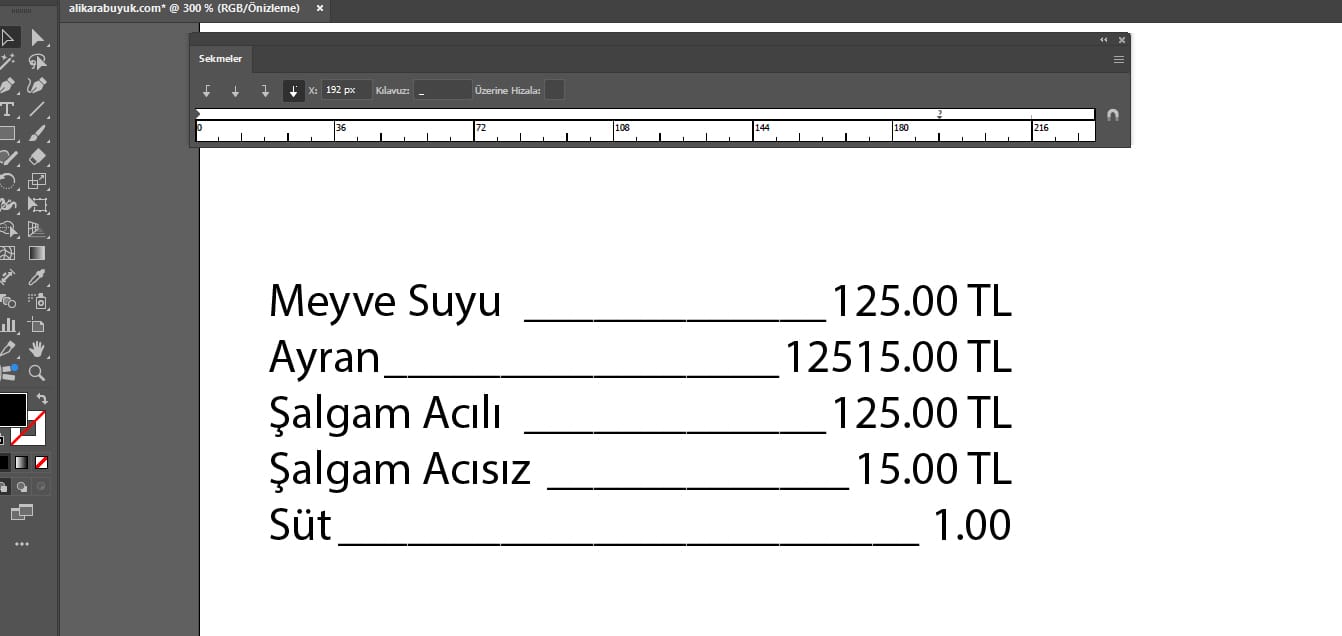Ürün Adı ve Fiyat Aralığı Otomatik Noktalama Sorunu
Adobe Illustrator de bir fiyat listesi hazırlıyorsunuz, ürünün karşısında bulunan fiyat o ürünü ait olduğunu göz daha iyi anlayabilmesi için noktalarla birbirlerine bağlamak istiyorsun. Örneğin;
İçeçecekler
Meyve Suyu ………………………………………15.00 TL
Tek ürün yazarken sorun gözükmemekte ama ffiyat listelerinde çok faz ürün var ve tüm ürünlerin karakter uzunlukları farklı. Bu durumda manuel noktalama yaptığınız ,noktanın sonunda ki fiyatlar da ufak düzensizlikler olmakta değil mi, üstelik fiyatlar aynı hizada olsun diye bir nokta daha ekleyeyim veya bir bokta daha çıkartayım, derken istediğiniz sonucu alamadığınızı biliyorum. Çünkü bir zamanlar bu sorunları bende yaşadım. Örneğin:
İçeçecekler
Meyve Suyu ……………………………………….. 15.00 TL
Ayran ……………………………………………….. 15.00 TL
Şalgam Acılı ………………………………………… 15.00 TL
Şalgam Acısız ……………………………………… 15.00 TL
Burada sürekli noktalama düzeninde bahsediyorum ama noktalama kullanmadanda sütun düzenini ayarlamakta da bu ayarlama kullanılır.
Ürün Adı ve Fiyat Aralığı Otomatik Noktalama Çözümü
Gelelim yapmanız gerekenlere. Öncelikle hiç nokta koymayacaksınız, sadece ürün adı ile fiyat arasında bir tab boşluğu olacak. Örneğin:
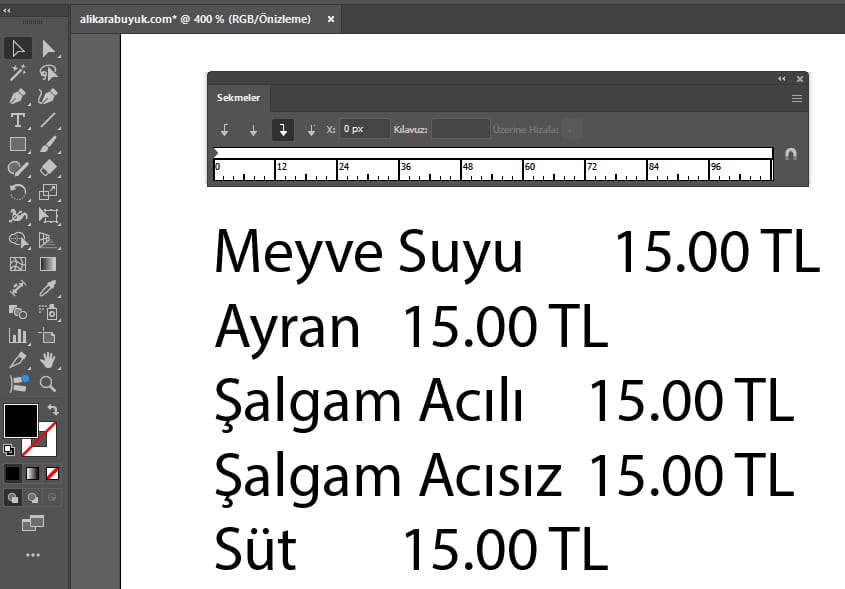
Şimdi istediğimizi düzeni ayarlayabilecek o mükemmel kontrol panelin adını açıklıyorum. Tab /Sekmeler kontrol panelini kullanacağız. Eğer bu kontrol paneli illustrator de açık değilse aşağıda ki kısa kodları kullanarak araç çubuğunu aktif hale getiriniz.
Mac : cmd + shift + T
Windows : ctrl + shift + T
bu kısa yollara tıklayınca artık araç cubuğunuz bu şekilde gelmiş olacak.

Şimdi istediğimizi düzeni ayarlayabilecek o mükemmel kontrol panelin adını açıklıyorum. Tab /Sekmeler kontrol panelini kullanacağız. Eğer bu kontrol paneli illustrator de açık değilse aşağıda ki kısa kodları kullanarak araç çubuğunu aktif hale getiriniz.
Mac : cmd + shift + T
Windows : ctrl + shift + T
bu kısa yollara tıklayınca artık araç cubuğunuz bu şekilde gelmiş olacak.
Araç açıldıktan sonra metin kutumuzu seçili hale getiriyoruz. yani metinlerimizin etrafında mavi ince bir çerçeve görüyorsak, metin kutumuz seçili demektir.
Sonrasında hizalamak istediğimiz sütundaki veriler ortalı, sağa veya sola dayalı olduğunu tasarımınıza göre belirliyorsunuz. Şimdi aşağıda hizalama türlerine göre sonuçları daha iyi anlayabilmeniz için farklı basamaklarda fiyatlar yazdım.
Sola Bloklanmış Sekme Düzeni
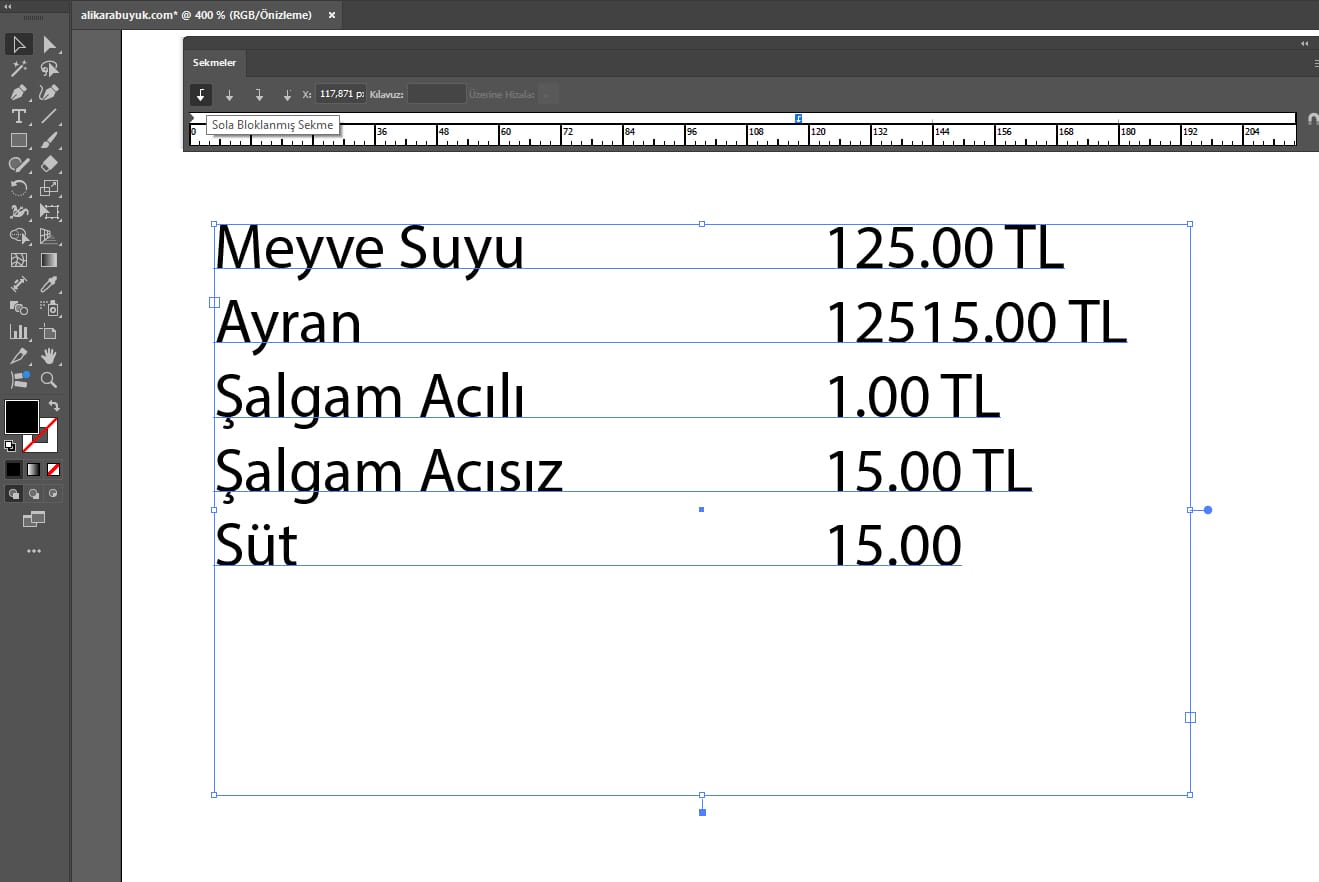
Ortaya Bloklanmış Sekme Düzeni

Sağa Bloklanmış Sekme Düzeni

Şimdi gelelim en eğlenceli kısma, Diyelim ki sola hizalı olarak 2. sütundaki fiyatları hizaladık. Şimdi arasına
________
……………….
bu şekilde bir bağlayıcı koymak istiyoruz.
Klavuz kutucuğuna bir adet (.) nokta koyduğumuzda o aradaki boşluğu hizalı bir şekilde nokta ile dolduracaktır.
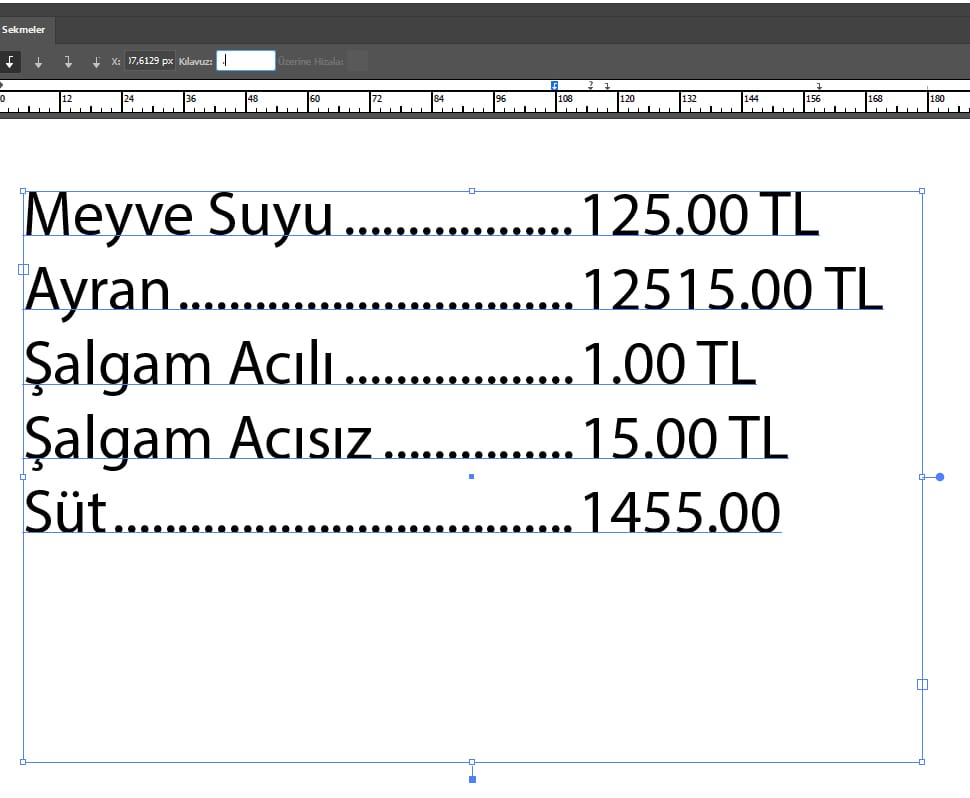
Veya yukarıda da bahsettiğimiz gibi nokta yerine (_) Alt çizgi koyarsak Klavuz kutucuğuna bu seferde o boşluğu düz bir çizgi ile hizalı bir şekilde dolduracaktır.